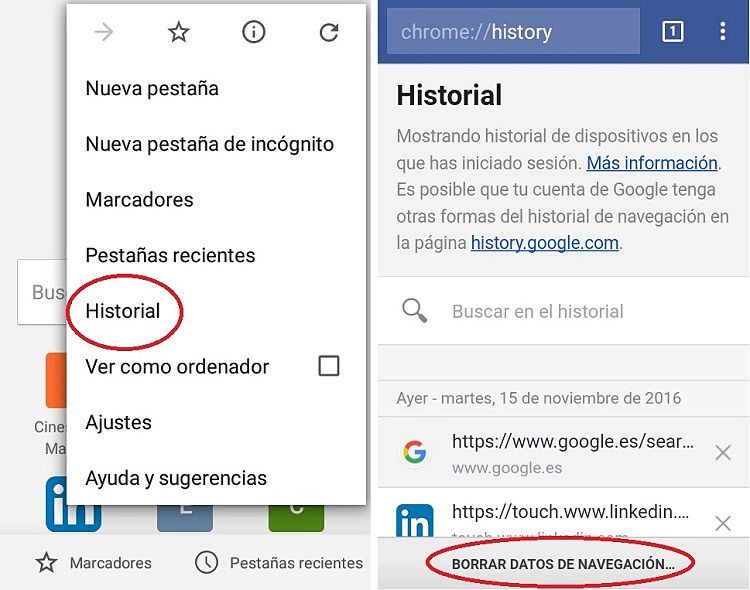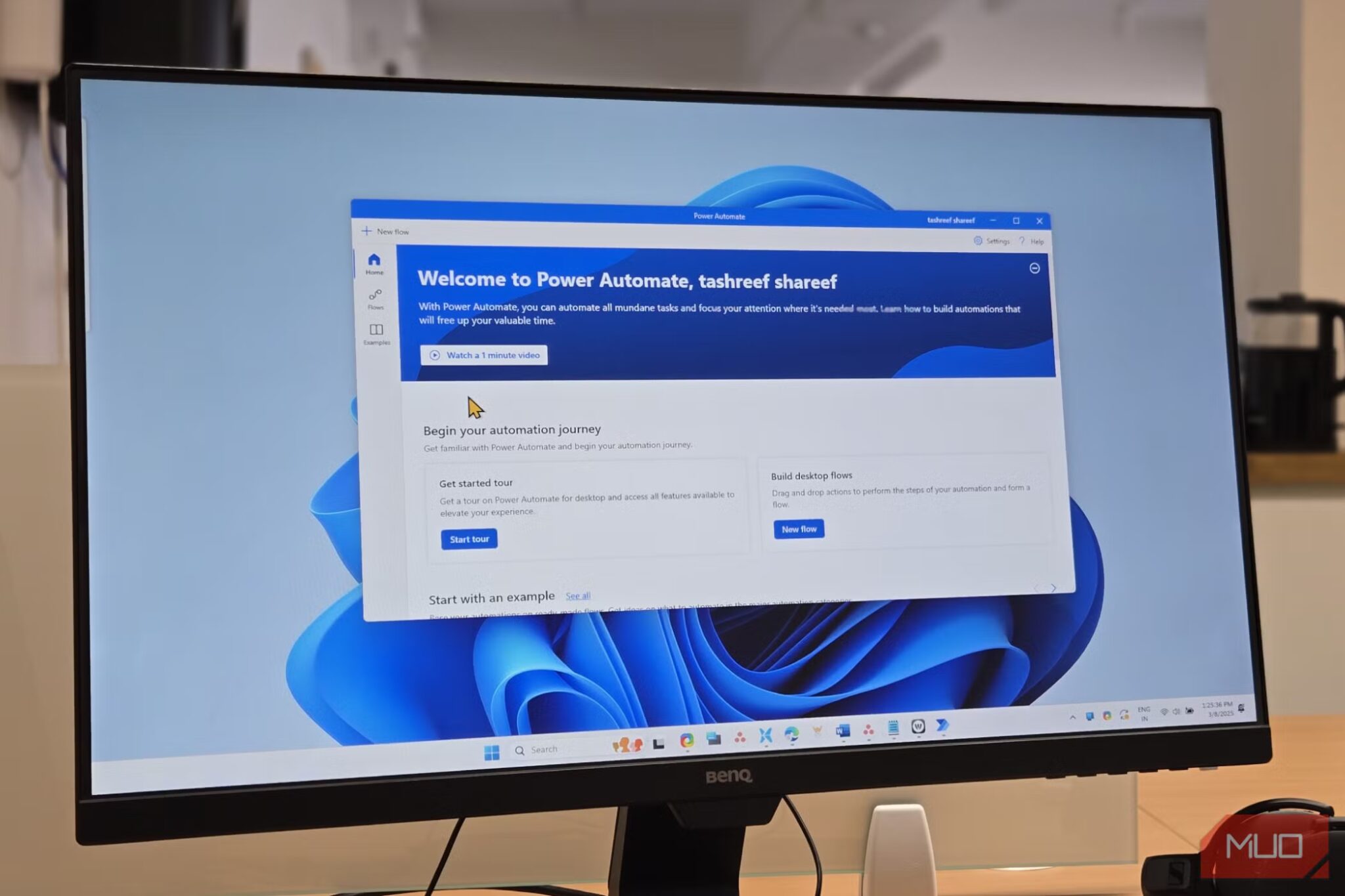¡Excelente elección de tema! Aquí tienes un artículo exhaustivo de aproximadamente 1200 palabras en español sobre cómo limpiar el historial de navegación, cubriendo los aspectos más importantes y detallando los pasos para los navegadores más populares.
Dominando la Privacidad Digital: Guía Exhaustiva para Limpiar tu Historial de Navegación
En la era digital actual, donde gran parte de nuestras vidas se desarrolla en línea, la privacidad se ha convertido en una moneda de cambio invaluable. Cada clic, cada búsqueda, cada sitio web visitado deja una huella digital que, con el tiempo, puede revelar mucho sobre nuestros hábitos, intereses y hasta información personal sensible. El historial de navegación es una de las principales fuentes de esta huella, y saber cómo gestionarlo y limpiarlo es una habilidad fundamental para cualquier usuario de internet consciente de su seguridad y privacidad.
Este artículo te guiará a través de la importancia de limpiar tu historial de navegación, qué componentes abarca esta limpieza y cómo realizarla paso a paso en los navegadores más utilizados, ofreciendo además consideraciones adicionales para una protección digital óptima.
¿Qué es el Historial de Navegación y Por Qué Importa Limpiarlo?
El "historial de navegación" es un término amplio que se refiere a los datos que tu navegador almacena sobre tu actividad en línea. No se limita únicamente a las URL de las páginas web que has visitado. Incluye una variedad de elementos que, en conjunto, forman un registro detallado de tu experiencia en la web:
- Historial de URLs Visitadas: La lista cronológica de las direcciones web a las que has accedido.
- Cookies y Datos de Sitios Web: Pequeños archivos que los sitios web almacenan en tu dispositivo para recordar información sobre ti (preferencias de inicio de sesión, artículos en un carrito de compras, seguimiento de actividad).
- Archivos e Imágenes en Caché: Copias temporales de elementos de las páginas web (imágenes, scripts, estilos) que se guardan para que los sitios carguen más rápido en visitas futuras.
- Contraseñas Guardadas: Credenciales de inicio de sesión que el navegador puede recordar para facilitar el acceso a sitios web.
- Datos de Autocompletar Formularios: Información que has introducido en formularios web (nombres, direcciones, números de teléfono, etc.) que el navegador guarda para autocompletar en el futuro.
- Historial de Descargas: Un registro de los archivos que has descargado a través del navegador.
- Configuración de Sitios: Permisos específicos que has otorgado a ciertos sitios web (acceso a la cámara, micrófono, notificaciones, ubicación).
¿Por qué es crucial limpiar estos datos regularmente?
- Privacidad: Evita que otras personas que puedan acceder a tu dispositivo vean los sitios que has visitado, protegiendo tu información personal y tus hábitos de navegación.
- Seguridad: Reduce el riesgo de que datos sensibles como contraseñas o información de formularios sean comprometidos si tu dispositivo cae en manos equivocadas o es víctima de software malicioso.
- Rendimiento: Un historial acumulado y una caché excesiva pueden ralentizar tu navegador y ocupar espacio valioso en tu disco duro.
- Personalización y Publicidad Dirigida: Al eliminar cookies, reduces la capacidad de los anunciantes y las empresas de rastrearte en línea y mostrarte anuncios basados en tu historial de navegación.
- Resolución de Problemas: A veces, los datos en caché o las cookies corruptas pueden causar problemas al cargar sitios web. Limpiarlos puede resolver estos errores.
Guía Paso a Paso: Cómo Limpiar el Historial en los Navegadores Más Populares
La mayoría de los navegadores ofrecen opciones similares para borrar el historial, pero la ruta exacta puede variar. Es importante notar que, al borrar datos, a menudo se te dará la opción de seleccionar un rango de tiempo (última hora, últimas 24 horas, últimos 7 días, todo el tiempo) y elegir qué tipos de datos deseas eliminar.
1. Google Chrome
Chrome es el navegador más utilizado a nivel mundial.
- Desde el Menú:
- Haz clic en los tres puntos verticales (Menú) en la esquina superior derecha del navegador.
- Pasa el cursor sobre "Más herramientas" y luego selecciona "Borrar datos de navegación…".
- Acceso Directo:
- Puedes presionar Ctrl + Mayús + Supr (Windows/Linux) o Cmd + Mayús + Supr (macOS).
- En la Ventana "Borrar datos de navegación":
- Verás dos pestañas: "Básico" y "Configuración avanzada". Para una limpieza completa y controlada, es recomendable ir a "Configuración avanzada".
- Intervalo de tiempo: Selecciona el período deseado (última hora, últimas 24 horas, los últimos 7 días, las últimas 4 semanas, desde siempre).
- Selecciona los elementos a borrar:
- Historial de navegación
- Historial de descargas
- Cookies y otros datos de sitios
- Archivos e imágenes almacenados en caché
- Contraseñas y otros datos para iniciar sesión (¡Cuidado con esto si no usas un gestor de contraseñas externo!)
- Datos de autocompletar formularios
- Configuración de sitios
- Datos de aplicaciones alojadas
- Haz clic en el botón "Borrar datos".
Consideración para Chrome: Si tienes la sincronización de Chrome activada con tu cuenta de Google, los datos borrados en un dispositivo también se eliminarán de todos los demás dispositivos donde hayas iniciado sesión con la misma cuenta.
2. Mozilla Firefox
Firefox es conocido por su fuerte enfoque en la privacidad.
- Desde el Menú:
- Haz clic en las tres líneas horizontales (Menú de aplicación) en la esquina superior derecha.
- Selecciona "Ajustes" (o "Opciones" en versiones anteriores).
- En el menú lateral izquierdo, haz clic en "Privacidad y Seguridad".
- Desplázate hacia abajo hasta la sección "Historial".
- Acceso Directo:
- Puedes presionar Ctrl + Mayús + Supr (Windows/Linux) o Cmd + Mayús + Supr (macOS).
- En la Ventana "Limpiar historial reciente":
- Intervalo de tiempo a limpiar: Elige el período (última hora, últimas dos horas, últimas cuatro horas, hoy, todo).
- Detalles: Despliega esta sección para seleccionar qué elementos deseas borrar:
- Historial de navegación y descargas
- Historial de formularios y búsquedas
- Cookies
- Caché
- Inicios de sesión activos
- Datos de sitios web sin conexión
- Configuración de sitios
- Haz clic en "Aceptar" para completar la limpieza.
Características adicionales de Firefox: En la sección "Historial" de "Privacidad y Seguridad", también puedes configurar Firefox para:
- "No recordar el historial" (equivalente a un modo privado permanente).
- "Usar ajustes personalizados para el historial" (lo que te permite limpiar el historial automáticamente cuando Firefox se cierra).
3. Microsoft Edge
Edge es el navegador predeterminado en Windows 10 y 11, basado en Chromium.
- Desde el Menú:
- Haz clic en los tres puntos horizontales (Menú de configuración y más) en la esquina superior derecha.
- Selecciona "Configuración".
- En el menú lateral izquierdo, haz clic en "Privacidad, búsqueda y servicios".
- Desplázate hacia abajo hasta la sección "Borrar datos de exploración".
- Haz clic en el botón "Elegir lo que se debe borrar".
- Acceso Directo:
- Puedes presionar Ctrl + Mayús + Supr (Windows/Linux).
- En la Ventana "Borrar datos de exploración":
- Intervalo de tiempo: Selecciona el período (última hora, últimas 24 horas, los últimos 7 días, las últimas 4 semanas, desde siempre).
- Selecciona los elementos a borrar:
- Historial de exploración
- Historial de descargas
- Cookies y otros datos de sitios
- Imágenes y archivos en caché
- Contraseñas
- Datos de autocompletar formularios
- Permisos del sitio
- Datos de aplicaciones hospedadas
- Haz clic en "Borrar ahora".
Consideración para Edge: Similar a Chrome, si tienes la sincronización de Edge activada con tu cuenta de Microsoft, los datos borrados pueden reflejarse en otros dispositivos sincronizados.
4. Safari (macOS y iOS/iPadOS)
Safari es el navegador predeterminado para los dispositivos de Apple.
En macOS:
- Abre Safari.
- En la barra de menú superior, haz clic en "Historial".
- Selecciona "Borrar historial…".
- En la ventana emergente, elige el período de tiempo que deseas borrar (última hora, hoy, hoy y ayer, todo el historial).
- Haz clic en "Borrar historial".
Consideración para Safari (macOS): Al borrar el historial en Safari, también se eliminan las cookies y otros datos del sitio web relacionados con ese historial. Si solo deseas eliminar cookies sin borrar el historial, ve a Safari > Ajustes > Privacidad > Gestionar datos de sitios web.
En iOS/iPadOS (iPhone/iPad):
- Abre la aplicación "Ajustes".
- Desplázate hacia abajo y toca "Safari".
- Desplázate hacia abajo y toca "Borrar historial y datos de sitios web".
- Confirma la acción tocando "Borrar historial y datos" en la ventana emergente.
Consideración para Safari (iOS/iPadOS): Esta acción eliminará el historial, las cookies y otros datos de navegación de iCloud, de todos los dispositivos en los que hayas iniciado sesión con tu ID de Apple y que tengan Safari activado en la configuración de iCloud.
Más Allá del Historial: Consideraciones Adicionales para una Privacidad Óptima
Limpiar el historial es un excelente primer paso, pero hay otras prácticas que puedes adoptar para reforzar tu privacidad digital:
- Modo Incógnito/Navegación Privada: Utiliza estos modos cuando no quieras que tu actividad de navegación se guarde localmente. Sin embargo, ten en cuenta que estos modos no te hacen anónimo en internet; tu proveedor de servicios de internet (ISP), tu empleador o los sitios web que visitas aún pueden ver tu actividad.
- Gestores de Contraseñas: En lugar de dejar que el navegador guarde tus contraseñas, considera usar un gestor de contraseñas dedicado (como LastPass, 1Password, Bitwarden). Son más seguros y te permiten usar contraseñas únicas y complejas para cada sitio sin tener que memorizarlas.
- Extensiones de Privacidad: Instala extensiones de navegador que bloqueen rastreadores y anuncios, como uBlock Origin, Privacy Badger o DuckDuckGo Privacy Essentials.
- Configuración de Privacidad del Navegador: Explora las opciones de privacidad y seguridad de tu navegador. Muchos navegadores ofrecen configuraciones para "No rastrear" (Do Not Track), bloquear cookies de terceros, o advertir sobre sitios peligrosos.
- Redes Privadas Virtuales (VPN): Una VPN cifra tu conexión a internet y enmascara tu dirección IP, lo que dificulta que tu ISP y otros terceros rastreen tu actividad en línea.
- Limpieza Regular y Automatizada: Algunos navegadores (como Firefox) permiten configurar la eliminación automática de ciertos datos al cerrar el navegador. Considera activar estas opciones para una higiene digital constante.
- Revisa la Sincronización: Si utilizas la sincronización de navegador (con tu cuenta de Google, Microsoft o Apple), ten en cuenta que la limpieza en un dispositivo puede replicarse en otros. Asegúrate de entender cómo funciona la sincronización para evitar sorpresas.
La Importancia de una Huella Digital Limpia
En resumen, limpiar tu historial de navegación no es solo una tarea técnica; es una parte fundamental de la gestión de tu huella digital y la protección de tu privacidad en un mundo cada vez más interconectado. Al tomarte el tiempo para entender y aplicar estos pasos, no solo mejorarás el rendimiento de tu navegador, sino que también ejercerás un mayor control sobre tu información personal y disfrutarás de una experiencia en línea más segura y privada. Haz de la limpieza regular de tu historial una parte de tu rutina digital; tu privacidad te lo agradecerá.